O que é Wulfric Ransomware?
Wulfric Ransomware (o nome alternativo é AEF Ransomware) é um criptovírus que criptografa os dados do usuário usando criptografia AES e atribui novos .aef extensões para esses arquivos. Arquivos de áudio, vídeos, fotos, arquivo, documentos, escritório, e outros arquivos podem ser criptografados Wulfric Ransomware, portanto, recomendamos que você remova o Wulfric Ransomware e descriptografe os arquivos .aef. Além disso, vale ressaltar que os próprios nomes dos arquivos também estão sujeitos a alterações e assumem a forma de símbolos de três letras aleatórias. A principal atividade do criptovírus ocorreu em meados de julho 2019, mas há muitas evidências desta ameaça na rede, datado 2018. Abaixo colocamos a imagem e o conteúdo da nota fraudulenta hackeado.txt. Este arquivo de texto aparece em todas as pastas com arquivos criptografados.
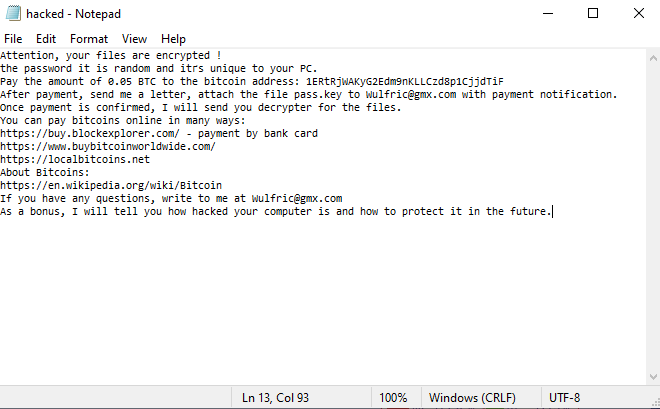
Attention, your files are encrypted !
the password it is random and itґs unique to your PC.
Pay the amount of 0.05 BTC to the bitcoin address: 1ERtRjWAKyG2Edm9nKLLCzd8p1CjjdTiF
After payment, send me a letter, attach the file pass.key to Wulfric@gmx.com with payment notification.
Once payment is confirmed, I will send you decrypter for the files.
You can pay bitcoins online in many ways:
https://buy.blockexplorer.com/ - payment by bank card
https://www.buybitcoinworldwide.com/
https://localbitcoins.net
About Bitcoins:
https://en.wikipedia.org/wiki/Bitcoin
If you have any questions, write to me at Wulfric@gmx.com
As a bonus, I will tell you how hacked your computer is and how to protect it in the future.
Os atacantes exigem um resgate de 0.05 bitcoins, o que é muito dinheiro. Claro, nós absolutamente não recomendamos que você pague, porque ninguém nunca lhe dá garantias de que seus arquivos serão descriptografados após o pagamento do resgate. A melhor solução nesta situação será remover o Wulfric Ransomware e descriptografar os arquivos .aef sozinho. Para fazer isso, você precisa usar nossos guias e instruções abaixo.
Atualizar: Use o seguinte serviço para identificar a versão e o tipo de ransomware que ataca você pelo: ID Ransomware. Se você deseja descriptografar os seus arquivos, siga a nossa instrução abaixo ou, se você tiver quaisquer dificuldades, por favor, entre em contato conosco: submit@securitystronghold.com. Nós realmente podemos ajudar a decifrar os seus arquivos.
Como remover Wulfric do seu computador?
Você pode tentar usar a ferramenta anti-malware SpyHunter para remover o ransomware Wulfric do seu computador. A recente tecnologia avançada de detecção de ransomware é capaz de executar um instante a varredura do ransomware, que é perfeito para proteger o seu computador em caso de um novo ataque ransomware.
SpyHunter oferece uma oportunidade para remover 1 malware detectado gratuitamente durante o período experimental. A versão completa do programa custa $39,99 (você tem 6 meses de subscrição). Ao clicar no botão, você concorda com EULA e Política de Privacidade. O download começará automaticamente.
Como descriptografar arquivos .Wulfric?
Depois de remover o vírus, você provavelmente está pensando em recuperar os arquivos da encriptação. Vamos dar uma olhada nas possíveis formas de descriptografar os dados.
Recuperar dados com Data Recovery

- Baixar e instalar Recuperação de Dados
- Selecione as unidades e pastas com os seus arquivos, então clique Varredura.
- Escolha todos os arquivos na pasta, em seguida, pressione Restaurar botão.
- Gerenciar o local de exportação.
Restaurar os dados com as ferramentas automáticas de decodificação
Infelizmente, devido à novidade do ransomware Wulfric, não há descifradores automáticos disponíveis para este codificador ainda. Ainda, não há necessidade de investir no esquema malicioso através do pagamento de um resgate. Você é capaz de recuperar os arquivos manualmente.
Você pode tentar usar um desses métodos, a fim de restaurar os dados encriptados manualmente.
Restaurar os dados com o Windows versões anteriores
Este recurso está trabalhando no Windows Vista (não a versão inicial), Windows 7 e versões posteriores. Cópias do Windows Wulfrics de arquivos e pastas que você pode usar para restaurar dados em seu computador. A fim de restaurar dados do backup do Windows, siga os seguintes passos:
- Abrir Meu Computador e procurar as pastas que deseja restaurar;
- Clique com o botão direito sobre a pasta e selecione Restaurar versões anteriores opção;
- A opção irá mostrar-lhe a lista de todos os exemplares anteriores da pasta;
- Selecionar a data e a opção que você precisa restaurar: Abrir, Cópia e Restaurar.
Restaurar o sistema com a restauração do sistema
Você sempre pode tentar usar o Sistema de Restauração, a fim de fazer o sistema voltar à sua condição antes da infiltração. Todas as versões do Windows incluem esta opção.
- Tipo restaurar no Ferramenta de busca;
- Clique no resultado;
- Escolher ponto de restauração antes da infiltração;
- Siga as instruções na tela.
Escrito por Rami D


 SpyHunter oferece uma oportunidade para remover 1 malware detectado gratuitamente durante o período experimental. A versão completa do programa custa $39,99 (você tem 6 meses de subscrição). Ao clicar no botão, você concorda com
SpyHunter oferece uma oportunidade para remover 1 malware detectado gratuitamente durante o período experimental. A versão completa do programa custa $39,99 (você tem 6 meses de subscrição). Ao clicar no botão, você concorda com